جداول بيانات google: التنسيق الشرطي بشروط متعددة
يمكنك استخدام ميزة الصيغة المخصصة في جداول بيانات Google لتطبيق التنسيق الشرطي على الخلايا بناءً على شروط متعددة.
توضح الأمثلة التالية كيفية استخدام دالة الصيغة المخصصة في السيناريوهات التالية:
1. التنسيق الشرطي بمنطق OR
2. التنسيق الشرطي باستخدام المنطق
دعنا نذهب!
مثال 1: التنسيق الشرطي باستخدام منطق OR
لنفترض أن لدينا مجموعة البيانات التالية في جداول بيانات Google:

لنفترض أننا نريد تمييز كل خلية من الخلايا في عمود الفريق حيث يكون الاسم “Spurs” أو “Rockets”.
للقيام بذلك، يمكننا تحديد الخلايا الموجودة في النطاق A2:A11 ، ثم النقر فوق علامة التبويب “تنسيق” ، ثم “التنسيق الشرطي” :
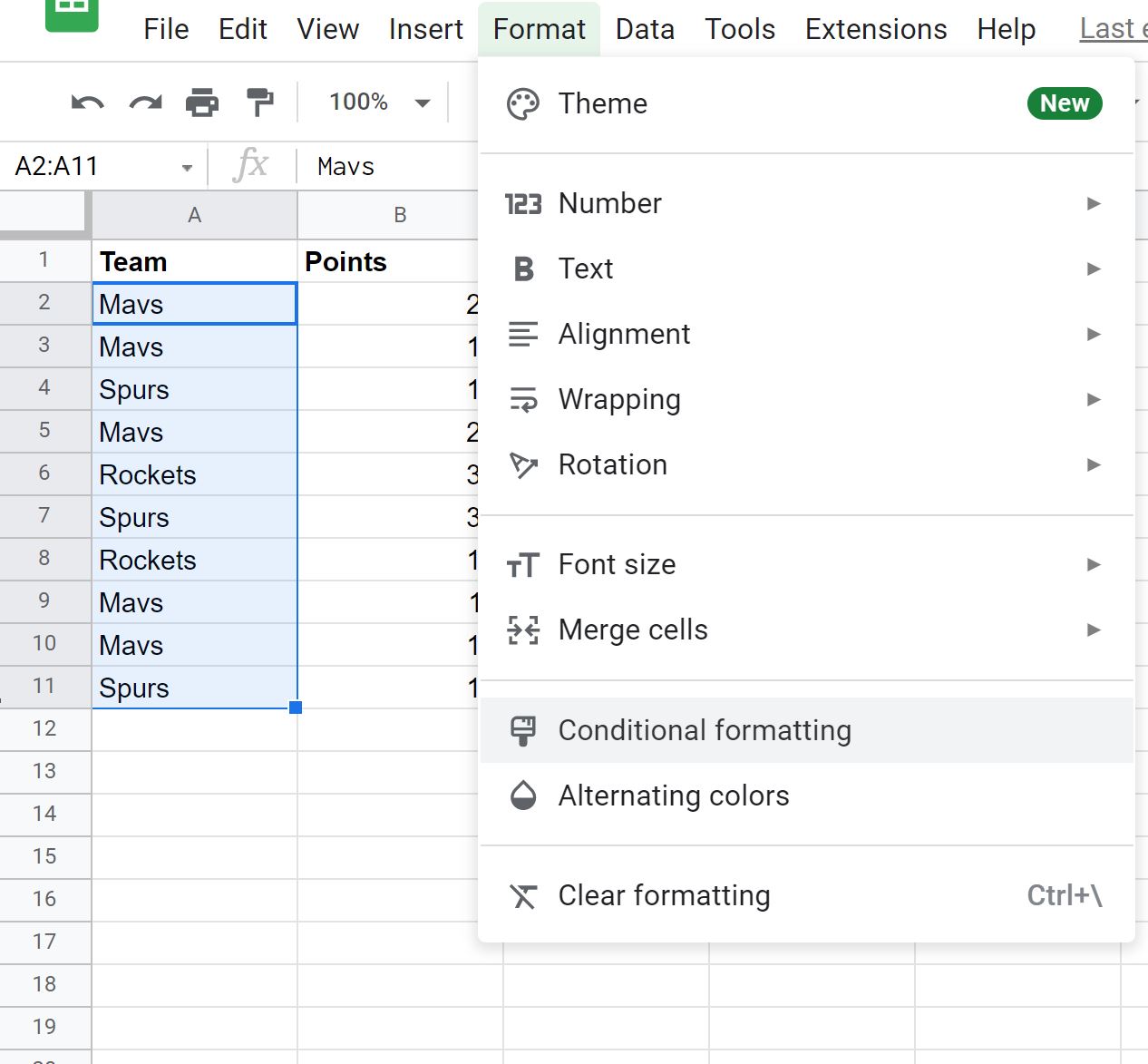
في لوحة قواعد التنسيق الشرطي التي تظهر على الجانب الأيمن من الشاشة، انقر فوق القائمة المنسدلة تنسيق الخلايا إذا ، ثم اختر الصيغة المخصصة هي ، ثم أدخل الصيغة التالية:
=( A2 = “ Spurs ” ) + ( A2 = “ Rockets ” )
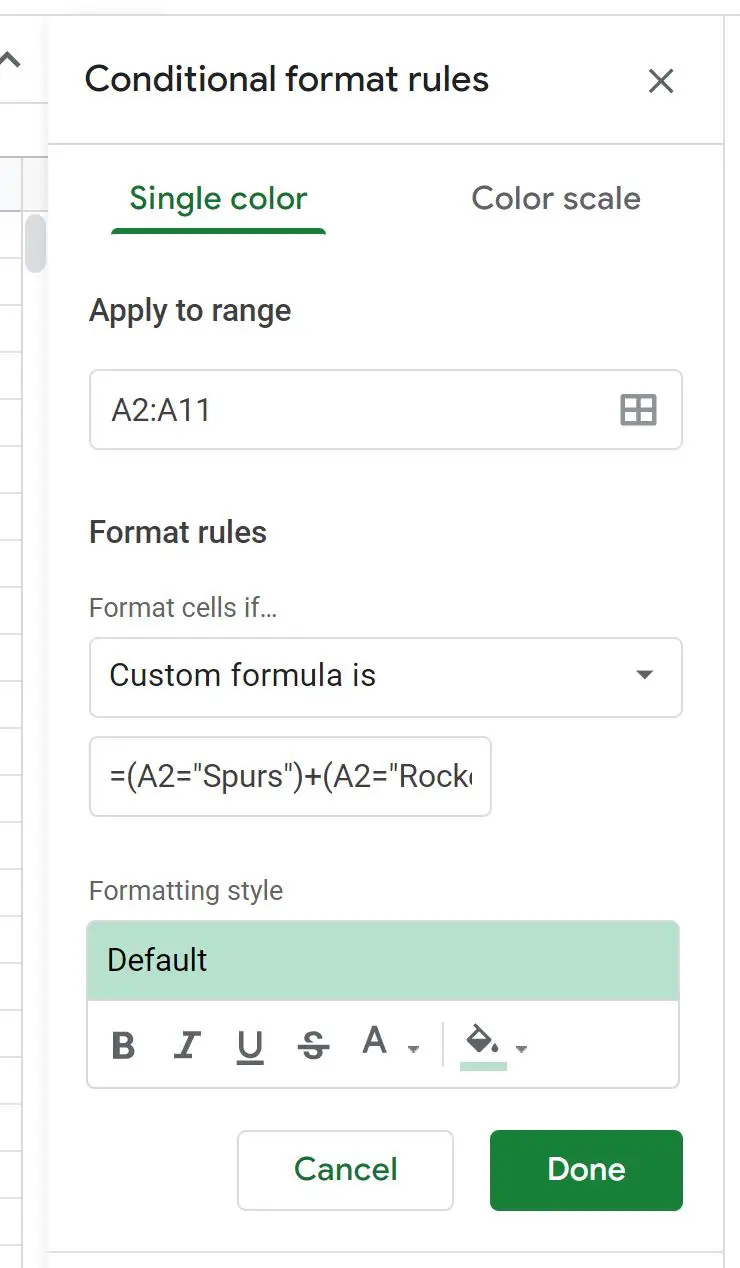
بمجرد النقر على تم ، سيتم تلقائيًا تمييز كل خلية من الخلايا الموجودة في عمود الفريق والتي تساوي “توتنهام” أو “صواريخ”:
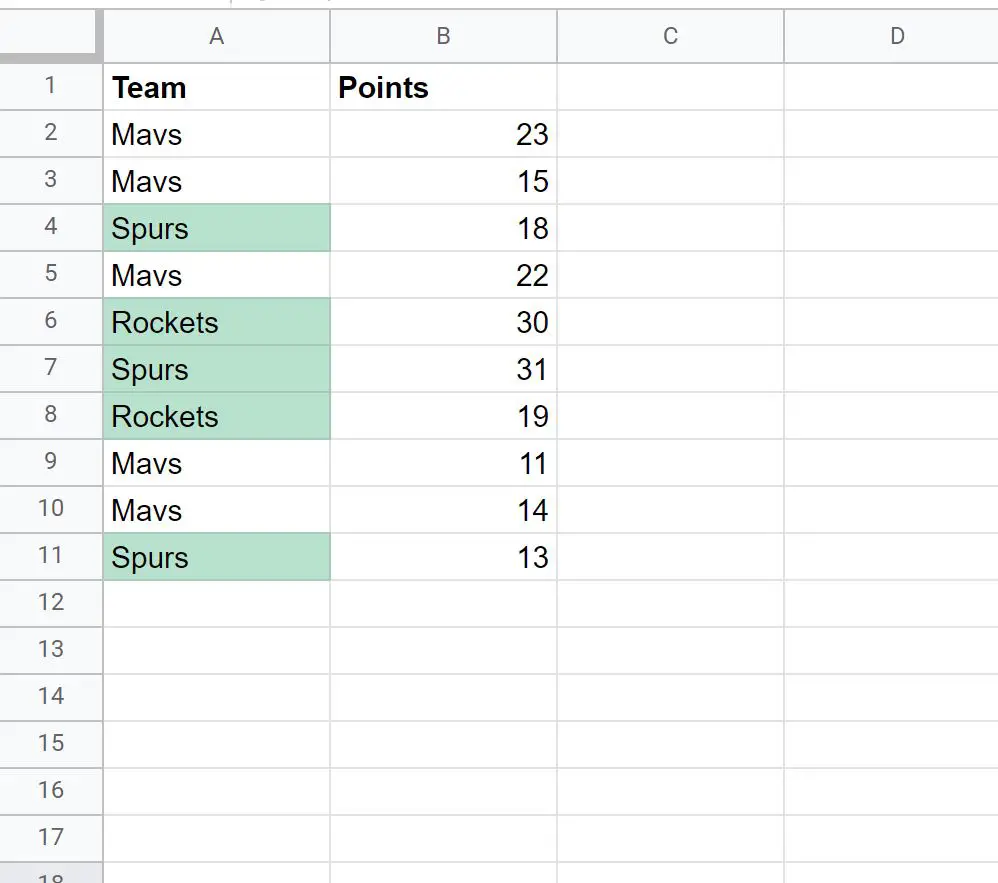
مثال 2: التنسيق الشرطي باستخدام منطق AND
لنفترض أننا نريد تمييز كل خلية من الخلايا في عمود الفريق حيث يكون الاسم “توتنهام” والقيمة المقابلة في عمود النقاط أكبر من 15.
في لوحة قواعد التنسيق الشرطي ، انقر فوق القائمة المنسدلة تنسيق الخلايا إذا ، واختر الصيغة المخصصة هي ، ثم أدخل الصيغة التالية:
=AND( A2 = “ Spurs ” , B2 > 15 )
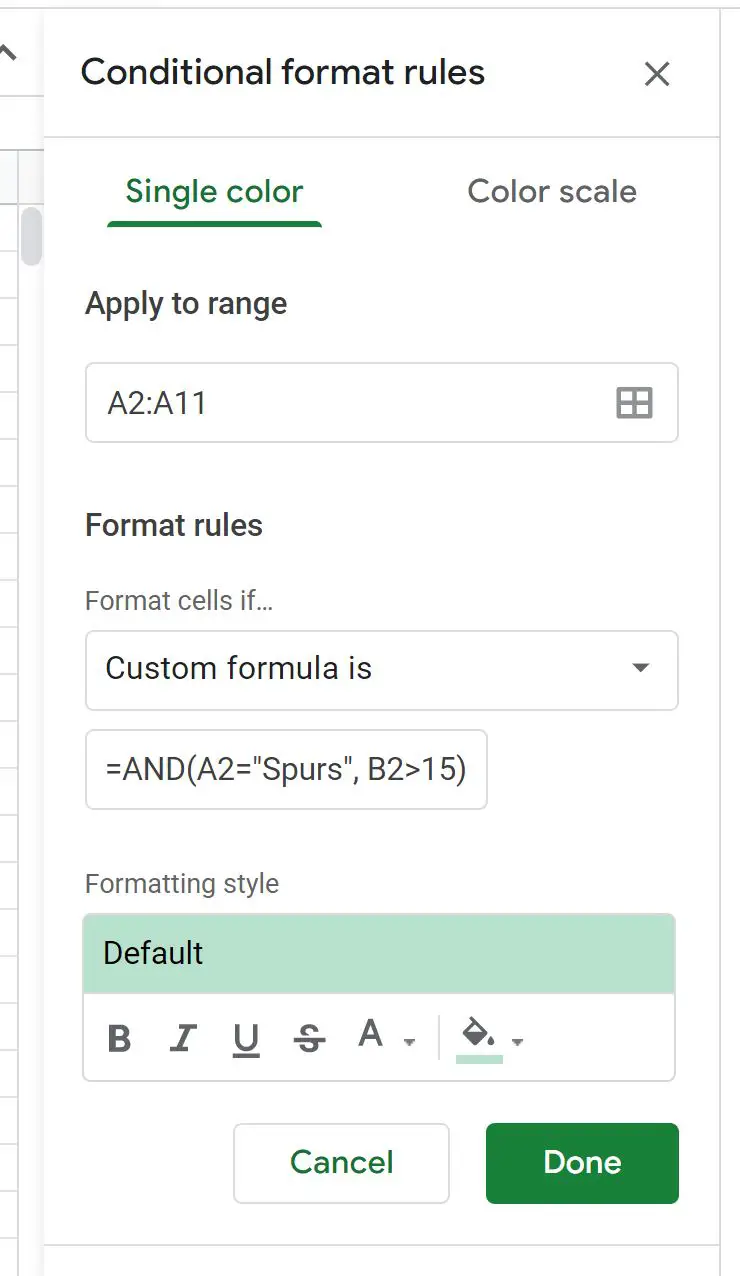
بمجرد النقر على تم ، سيتم تلقائيًا تمييز كل خلية من الخلايا الموجودة في عمود الفريق والتي تساوي “المهمزات” والتي تكون القيمة المقابلة لها في عمود النقاط أكبر من 15:
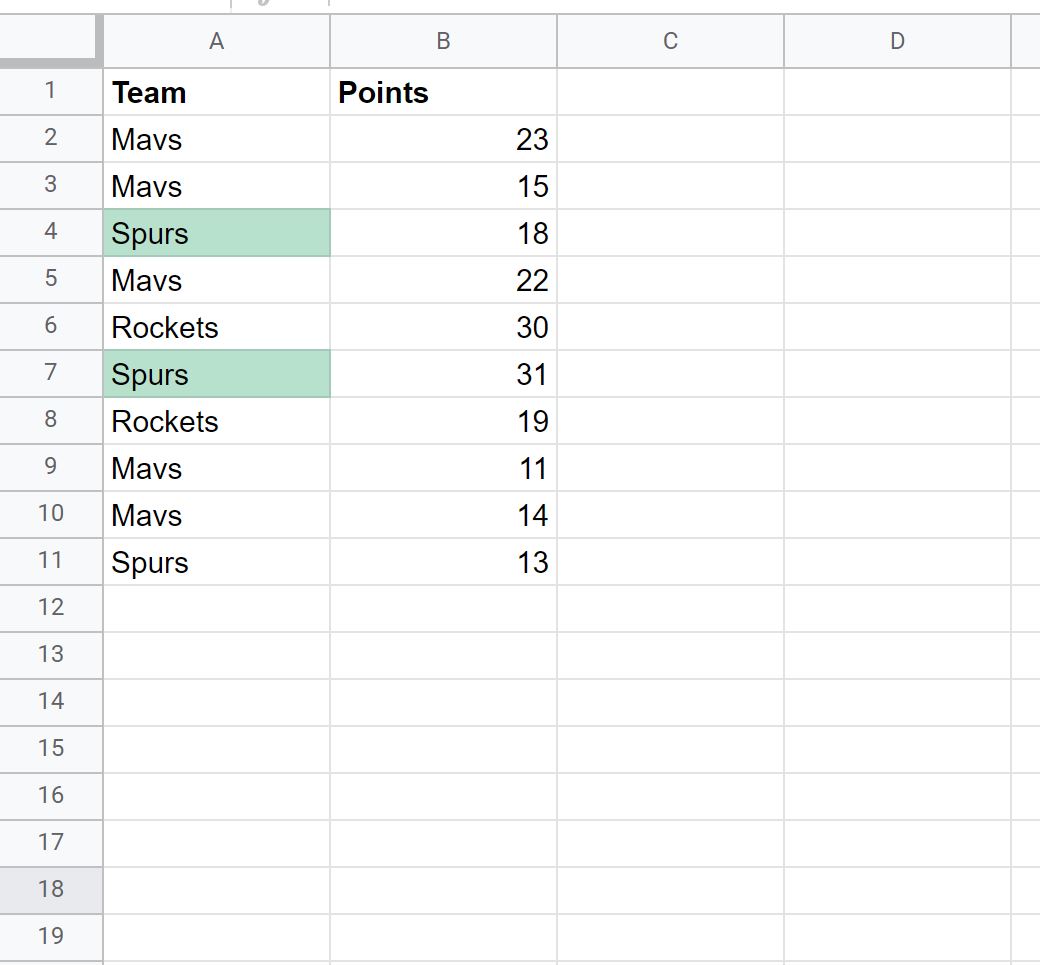
مصادر إضافية
تشرح البرامج التعليمية التالية كيفية تنفيذ المهام الشائعة الأخرى في جداول بيانات Google:
كيفية استبدال النص في جداول بيانات جوجل
كيفية استبدال الخلايا الفارغة بالصفر في جداول بيانات Google
كيفية استخدام VLOOKUP حساس لحالة الأحرف في جداول بيانات Google
جداول بيانات Google: التنسيق الشرطي إذا كانت خلية أخرى تحتوي على نص